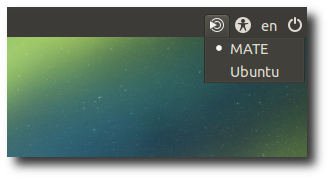|
Dimensione: 4733
Commento:
|
Dimensione: 5606
Commento: Verifica 18.04 e 20.04.
|
| Le cancellazioni sono segnalate in questo modo. | Le aggiunte sono segnalate in questo modo. |
| Linea 4: | Linea 4: |
| <<Indice(depth=1 align=right)>> <<Informazioni(forum="http://forum.ubuntu-it.org/viewtopic.php?f=46&t=523297"; rilasci="15.04 14.04 12.04";)>> |
<<Indice(depth=1)>> <<Informazioni(forum="http://forum.ubuntu-it.org/viewtopic.php?f=46&t=523297"; rilasci="20.04 18.04 16.04 14.04";)>> |
| Linea 8: | Linea 9: |
| '''MATE''' è un fork del progetto '''Gnome 2''' e fornisce un ambiente desktop intuitivo ed interessante per gli utenti Linux. È l'ambiente desktop predefinito di [[https://ubuntu-mate.org/ | Ubuntu MATE]], divenuta [[http://www.ubuntu-it.org/derivate|derivata ufficiale]] di Ubuntu dalla versione 15.04. Di seguito sono spiegati i passaggi per la sua installazione. |
'''MATE''' è un fork del progetto '''Gnome 2''' e fornisce un ambiente desktop intuitivo ed interessante per gli utenti Linux. È l'ambiente desktop predefinito di [[https://ubuntu-mate.org/ | Ubuntu MATE]], divenuta [[http://www.ubuntu-it.org/derivate|derivata ufficiale]] di Ubuntu dalla versione 15.04.<<BR>> Di seguito sono spiegati i passaggi per la sua installazione. |
| Linea 13: | Linea 14: |
| == Ubuntu 15.04 == | == Da Ubuntu 18.04 == Per l'installazione base [[AmministrazioneSistema/InstallareProgrammi |installare]] il pacchetto [[apt://mate-desktop-environment | mate-desktop-environment ]]. Per l'installazione di applicazioni integrative [[AmministrazioneSistema/InstallareProgrammi |installare]] il pacchetto [[apt://mate-desktop-environment-extras | mate-desktop-environment-extras ]]. == Ubuntu 16.04 == |
| Linea 17: | Linea 24: |
| Linea 20: | Linea 26: |
| 0. Aggiungere il repository di '''MATE''' digitando in una finestra di [[AmministrazioneSistema/RigaDiComando|terminale]] i seguenti comandi: {{{ | 0. Aggiungere il repository di '''MATE''' digitando nel [[AmministrazioneSistema/Terminale|terminale]] i seguenti comandi: {{{ |
| Linea 31: | Linea 37: |
| == Ubuntu 12.04 == | |
| Linea 33: | Linea 38: |
| 0. Aggiungere il repository di '''MATE''' digitando in una finestra di [[AmministrazioneSistema/RigaDiComando|terminale]] i seguenti comandi: {{{ sudo apt-add-repository ppa:ubuntu-mate-dev/ppa sudo apt-add-repository ppa:ubuntu-mate-dev/precise-mate |
= Aggiornare MATE da PPA (Ubuntu 16.04) = {{{#!wiki important Per una maggiore stabilità del sistema, si consiglia di installare MATE da repository ufficiali. Qualora con una versione più recente di MATE si ravvisi qualsiasi tipo di problema, è possibile annullare l'aggiornamento seguendo le indicazioni di [[AmministrazioneSistema/Ppa-purge|questa guida]]. |
| Linea 37: | Linea 43: |
| 0. Aggiornare la lista dei pacchetti digitando il seguente comando: {{{ sudo apt-get update }}} 0. Aggiornare i pacchetti del sistema: {{{ sudo apt-get upgrade }}} 0. [[AmministrazioneSistema/InstallareProgrammi | Installare]] i pacchetti [[apt://mate-desktop-environment-core,mate-desktop-environment-extra,xzoom | mate-desktop-environment-core, mate-desktop-environment-extra e xzoom ]]. 0. Inoltre è possibile [[AmministrazioneSistema/InstallareProgrammi | installare]] i seguenti pacchetti addizionali: [[apt://ubuntu-mate-default-settings,ubuntu-mate-artwork,ubuntu-mate-lightdm-theme | ubuntu-mate-default-settings, ubuntu-mate-artwork e ubuntu-mate-lightdm-theme ]]. |
Per ottenere una versione più aggiornata di '''MATE''' seguire i passaggi di seguito elencati: 0. Digitare i seguenti comandi nel [[AmministrazioneSistema/Terminale|terminale]] per [[Repository/RigaDiComando#Aggiungere_altri_repository|aggiungere il PPA]] '''Ubuntu MATE Developers team''':{{{ sudo apt-add-repository ppa:ubuntu-mate-dev/xenial-mate }}}{{{ sudo apt update}}} 0. [[AmministrazioneSistema/InstallareProgrammi/Apt#Aggiornamento_del_sistema| Aggiornare]] i pacchetti dell'ambiente grafico con il comando:{{{ sudo apt dist-upgrade}}} 0. Riavviare il computer. {{{#!wiki note L'aggiornamento comporta la rimozione del pacchetto mate-netspeed, incluso in mate-applets nell'ultima versione di MATE. }}} |
| Linea 54: | Linea 66: |
| ||<tablestyle="width:70%; text-align:center;" rowbgcolor="#cccccc" 20%> '''Nome programma''' || '''Nome su Gnome''' || '''Funzione''' || | ||<tablestyle="width:70%; text-align:center;" rowstyle="background-color:#cccccc;" 20%> '''Nome programma''' || '''Nome su Gnome''' || '''Funzione''' || |
| Linea 79: | Linea 91: |
| == Da Ubuntu 20.04 == * [[AmministrazioneSistema/InstallareProgrammi | Installare]] il pacchetto [[apt://qt5ct | qt5ct]]. * Selezionare '''''Sistema → Preferenze → Impostazioni QT5''''' '''''GTK+''''' come '''''Stile GUI'''''. == Fino a Ubuntu 18.04 == |
|
| Linea 86: | Linea 106: |
| * [[https://launchpad.net/~ubuntu-mate-dev| Launchpad Ubuntu MATE Developers]] |
Problemi in questa pagina? Segnalali in questa discussione
Introduzione
MATE è un fork del progetto Gnome 2 e fornisce un ambiente desktop intuitivo ed interessante per gli utenti Linux. È l'ambiente desktop predefinito di Ubuntu MATE, divenuta derivata ufficiale di Ubuntu dalla versione 15.04.
Di seguito sono spiegati i passaggi per la sua installazione.
Installazione
Da Ubuntu 18.04
Per l'installazione base installare il pacchetto mate-desktop-environment.
Per l'installazione di applicazioni integrative installare il pacchetto mate-desktop-environment-extras.
Ubuntu 16.04
Installare i pacchetti mate-core e mate-desktop.
Ubuntu 14.04
Aggiungere il repository di MATE digitando nel terminale i seguenti comandi:
sudo apt-add-repository ppa:ubuntu-mate-dev/ppa sudo apt-add-repository ppa:ubuntu-mate-dev/trusty-mate
Aggiornare la lista dei pacchetti digitando il seguente comando:
sudo apt-get update
Aggiornare i pacchetti del sistema:
sudo apt-get upgrade
Installare i pacchetti ubuntu-mate-core e ubuntu-mate-desktop digitando in un terminale il seguente comando:
sudo apt-get install --no-install-recommends ubuntu-mate-core ubuntu-mate-desktop
Aggiornare MATE da PPA (Ubuntu 16.04)
Per una maggiore stabilità del sistema, si consiglia di installare MATE da repository ufficiali. Qualora con una versione più recente di MATE si ravvisi qualsiasi tipo di problema, è possibile annullare l'aggiornamento seguendo le indicazioni di questa guida.
Per ottenere una versione più aggiornata di MATE seguire i passaggi di seguito elencati:
Digitare i seguenti comandi nel terminale per aggiungere il PPA Ubuntu MATE Developers team:
sudo apt-add-repository ppa:ubuntu-mate-dev/xenial-mate
sudo apt update
Aggiornare i pacchetti dell'ambiente grafico con il comando:
sudo apt dist-upgrade
- Riavviare il computer.
L'aggiornamento comporta la rimozione del pacchetto mate-netspeed, incluso in mate-applets nell'ultima versione di MATE.
Avvio
Nella finestra di login fare clic sull'icona a forma di ingranaggio e selezionare la voce MATE, quindi effettuare il login.
Applicazioni predefinite
MATE, come si è detto, è un fork di Gnome e per evitare confusione molte applicazioni predefinite sono state rinominate. Di seguito è riportata una tabella con le applicazioni di MATE in ordine alfabetico e l'equivalente in Gnome.
Nome programma |
Nome su Gnome |
Funzione |
Atril |
Evince |
Visualizzatore documenti |
Caja |
Nautilus |
File manager |
Engrampa |
File Roller |
Gestore archivi |
Eye of Mate |
Eye of GNOME |
Visualizzatore immagini |
Matecalc |
Gcalctool |
Calcolatrice |
Mateconf |
Gconftool |
Editor di configurazione per CLI |
Matedialog |
Zenity |
Crea dialoghi |
Marco |
Metacity |
Gestore finestre |
Mozo |
Alacarte |
Editor di menù |
MDM |
GDM |
Login grafico |
Pluma |
Gedit |
Editor di testo |
Problemi noti
Nella pagina wiki del progetto sono elencati i problemi noti e le relative soluzioni.
Aspetto delle applicazioni Qt
Per integrare le librerie grafiche per le applicazioni Qt:
Da Ubuntu 20.04
Installare il pacchetto qt5ct.
Selezionare Sistema → Preferenze → Impostazioni QT5 GTK+ come Stile GUI.
Fino a Ubuntu 18.04
Installare il pacchetto qt4-qtconfig.
Selezionare Sistema → Preferenze → Impostazioni QT4 GTK+ come Stile GUI.